Excelで1行に1行ずつ追加する方法
- 藏色散人オリジナル
- 2020-02-14 10:39:5534198ブラウズ
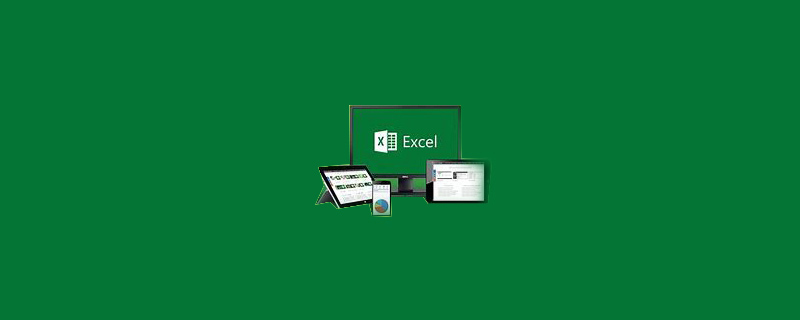
#Excel で 1 行につき 1 行を追加する方法
下の図に示すように、サンプル ワークブックを開きます。 , 準備します 各行の下に空白行を追加します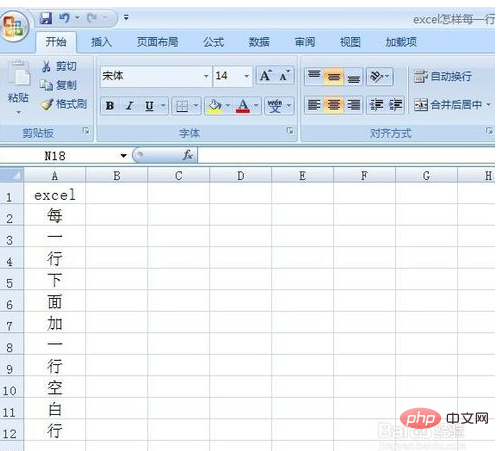 ##データの隣の列に 2 つの奇数「1、3」(図の赤枠)を記入します
##データの隣の列に 2 つの奇数「1、3」(図の赤枠)を記入します
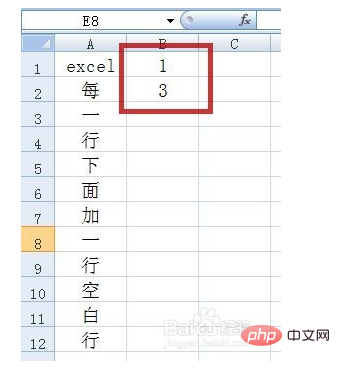 セル「B1」と「B2」をドラッグして選択し、塗りつぶしハンドル (図の赤い矢印で示されている) を使用して下方向に塗りつぶします。データの行があります。サンプル ワークシートのデータは 12 行に達するため (図の青い矢印で示されています)、12 行に埋められます。
セル「B1」と「B2」をドラッグして選択し、塗りつぶしハンドル (図の赤い矢印で示されている) を使用して下方向に塗りつぶします。データの行があります。サンプル ワークシートのデータは 12 行に達するため (図の青い矢印で示されています)、12 行に埋められます。
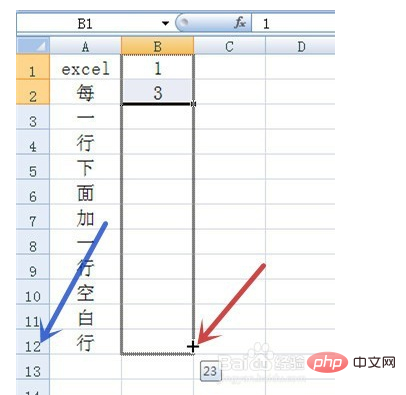 効果入力後、下の図の赤いボックスが表示されます。次に、データの直後の行(図の赤い矢印の先)に 2 つの偶数「2、4」(図の青いボックス)を入力します。 )
効果入力後、下の図の赤いボックスが表示されます。次に、データの直後の行(図の赤い矢印の先)に 2 つの偶数「2、4」(図の青いボックス)を入力します。 )
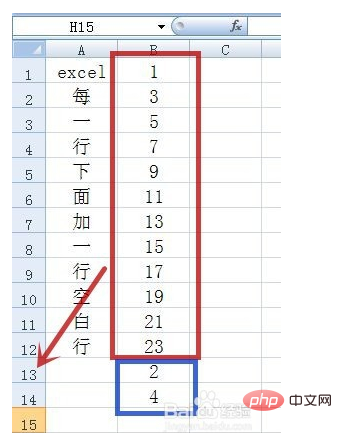 「2,4」のセルを選択し、下方向に入力すると、下図の赤枠部分が効果となります。塗りつぶされた行はデータ行の数以上でなければなりません (ここでは 12 より大きくなければなりません)
「2,4」のセルを選択し、下方向に入力すると、下図の赤枠部分が効果となります。塗りつぶされた行はデータ行の数以上でなければなりません (ここでは 12 より大きくなければなりません)
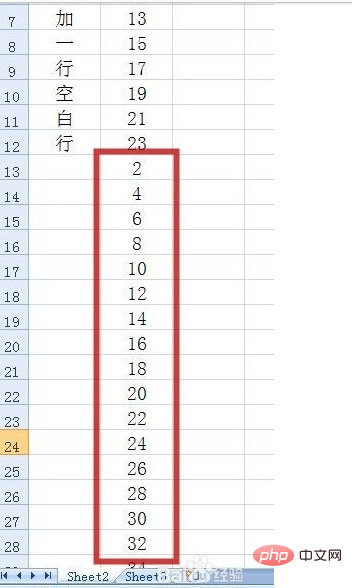 データ セルと入力したばかりのセルをドラッグします奇数と偶数を選択し、「ホーム」タブ(図の赤枠)の「並べ替えとフィルター」コマンド(図の赤矢印)をクリックし、ポップアップメニューの「昇順」をクリックします。 (図の青い矢印で示されている)
データ セルと入力したばかりのセルをドラッグします奇数と偶数を選択し、「ホーム」タブ(図の赤枠)の「並べ替えとフィルター」コマンド(図の赤矢印)をクリックし、ポップアップメニューの「昇順」をクリックします。 (図の青い矢印で示されている)
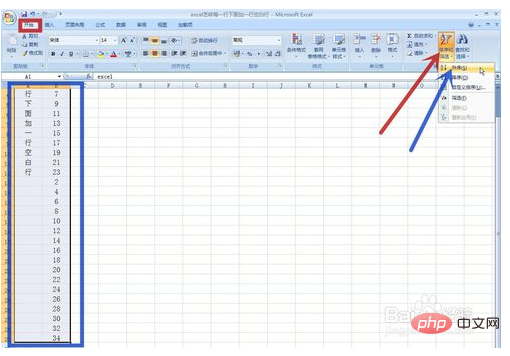
 元の各行の下に空白行を追加します
元の各行の下に空白行を追加します
設定を完了します
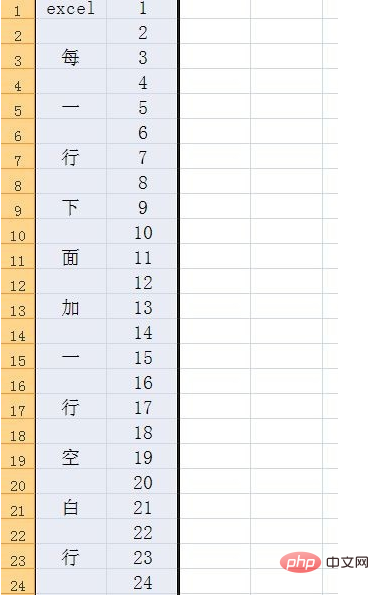 Excel 関連の技術記事については、
Excel 関連の技術記事については、
以上がExcelで1行に1行ずつ追加する方法の詳細内容です。詳細については、PHP 中国語 Web サイトの他の関連記事を参照してください。
声明:
この記事の内容はネチズンが自主的に寄稿したものであり、著作権は原著者に帰属します。このサイトは、それに相当する法的責任を負いません。盗作または侵害の疑いのあるコンテンツを見つけた場合は、admin@php.cn までご連絡ください。
前の記事:エクセルの最小単位は何ですか?次の記事:エクセルの最小単位は何ですか?

